WinXP系统超级终端怎么用?
相信大家都知道,WinXP系统下有一个超级终端功能,这个超级终端功能能使网络管理人员便于对防火墙、路由器及交换机等网络设备进行现场维护与管理。那么,WinXP系统超级终端怎么用呢?接下来,我们一起往下看看。
方法/步骤
1、鼠标依次单击“开始”→附件→通讯→超级终端;
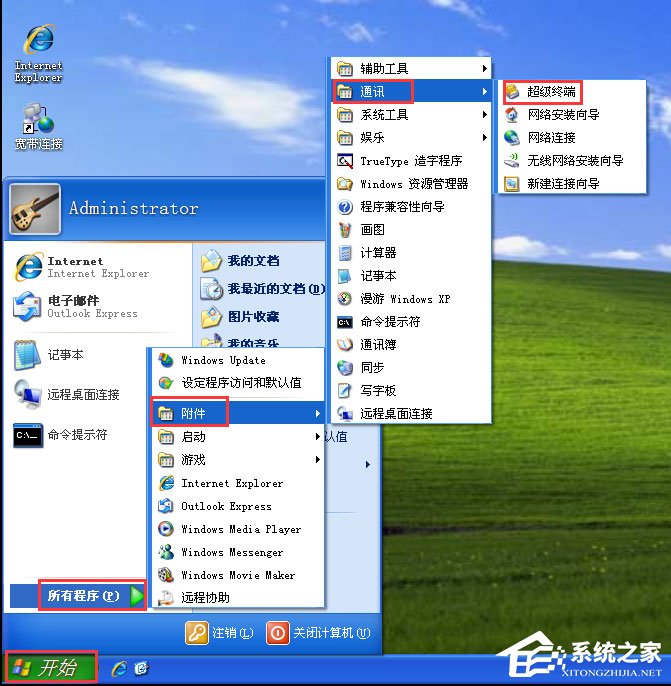
2、单击进入“超级终端”后如下图所示,红框中所示是要给超级终端命名的地方;
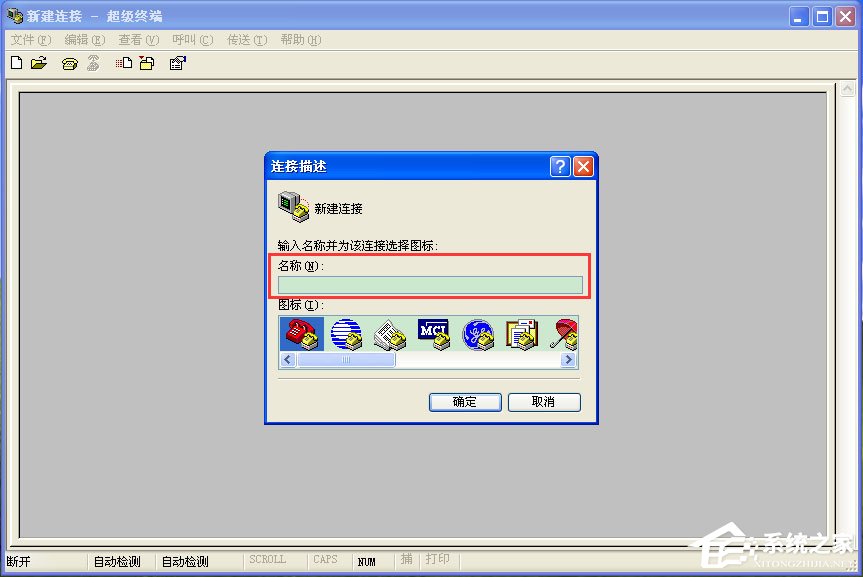
3、在“连接描述”视窗中只需对“名称”一栏写入任意名称即可,之后点击“确定”;
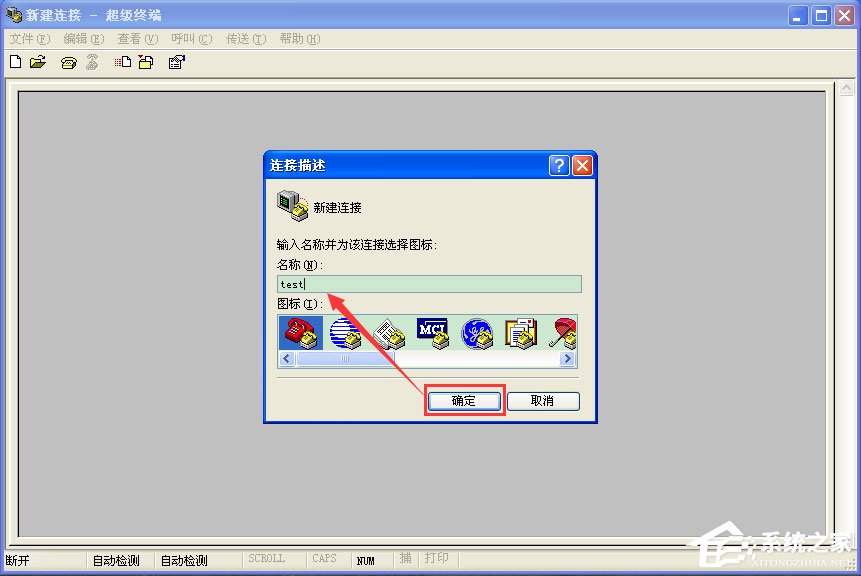
4、进入“连接到”视窗后,有“国家(地区)”、“区号”、“电话号码”、“连接时使用”等条目,其中只需要对“电话号码”、“连接时使用”两条目内容进行添加/选择;
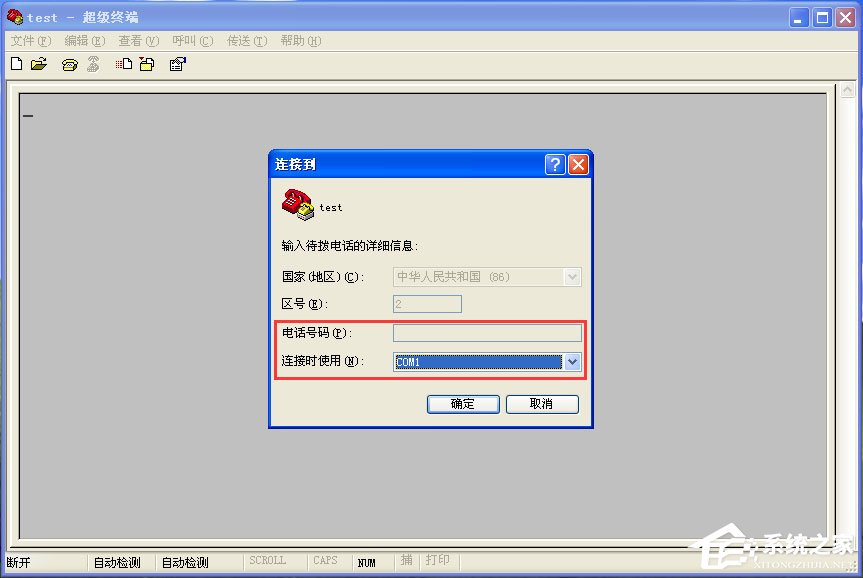
5、在“电话号码”中输入任意的数字即可,而在“连接时使用”中则需要选用相应的COM口,在此我们选择COM1口;
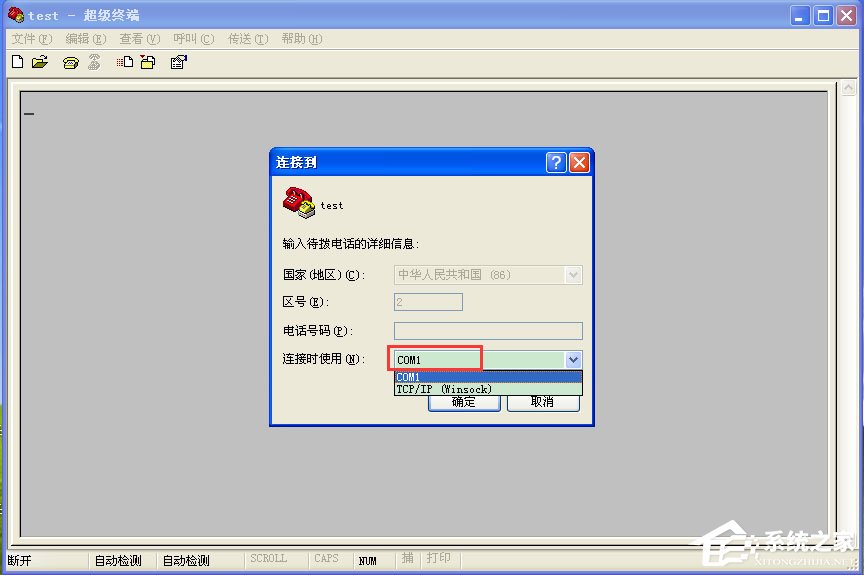
6、在“连接到”视窗中填入相应内容后,点击“确定”;
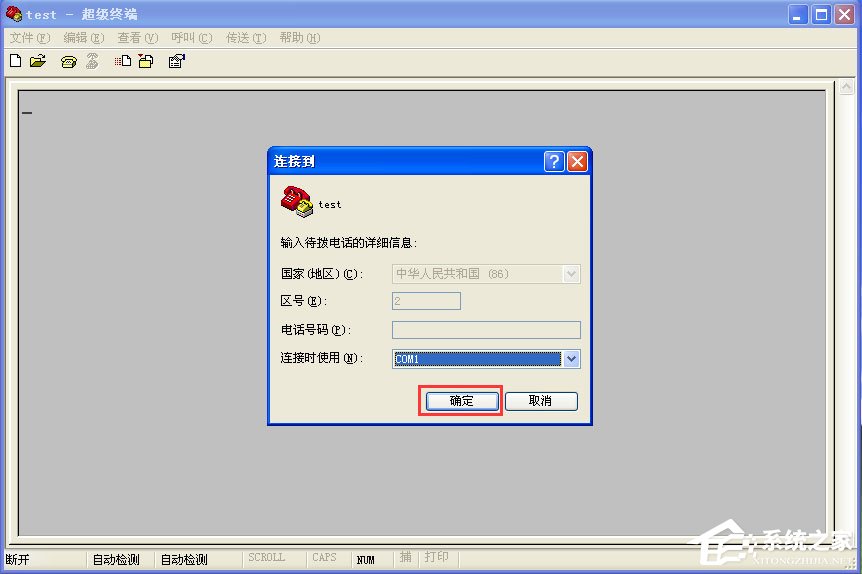
7、进入“COM1属性”视窗后,主要是进行端口设置;
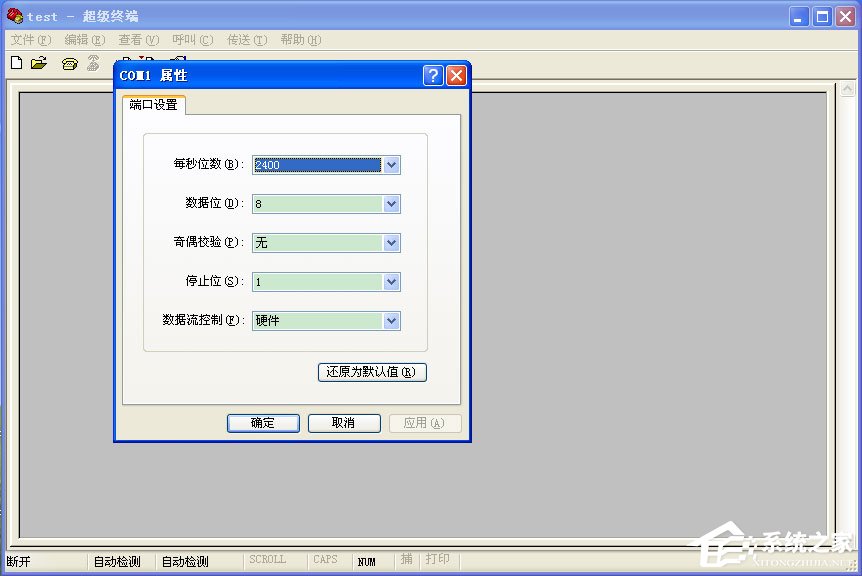
8、在“COM1属性”视窗中,只需单击“还原为默认值”按钮,即可使其中各项参数自动恢复为符合本此连接属性的数值,也可手动进行设置,参数如下图红框中所示;
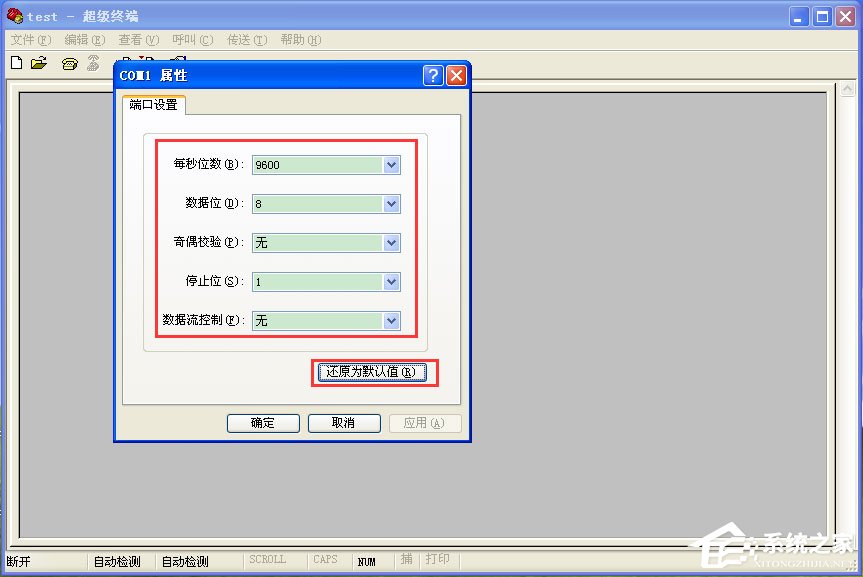
9、在上一视图中各项参数设置完毕后单击“确定”进入本次超级终端连接的命令行操作视窗,表示超级终端连接已经建立,视图如下;

10、进入命令行操作视窗后,鼠标单击本视窗内的任意空白处,确保光标处于本视窗内,之后连续敲击,就可对连接的网络设备进行配置和操作,下图红色箭头所指的位置,是输入网络设备用户名的地方。
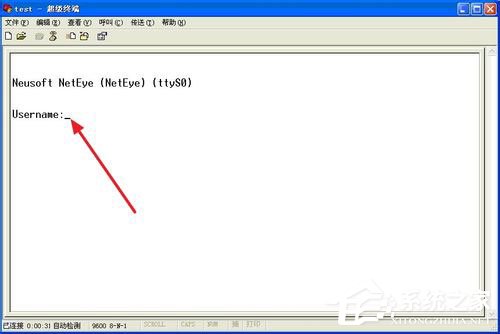
以上就是WinXP系统超级终端的具体使用方法,只要按照以上方法进行操作,就能轻松学会超级终端的使用方法。
相关文章:

 网公网安备
网公网安备